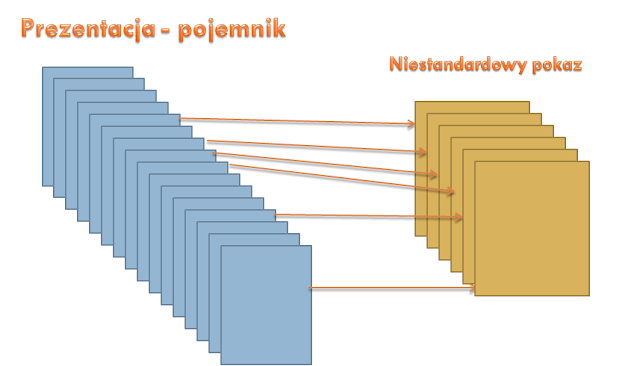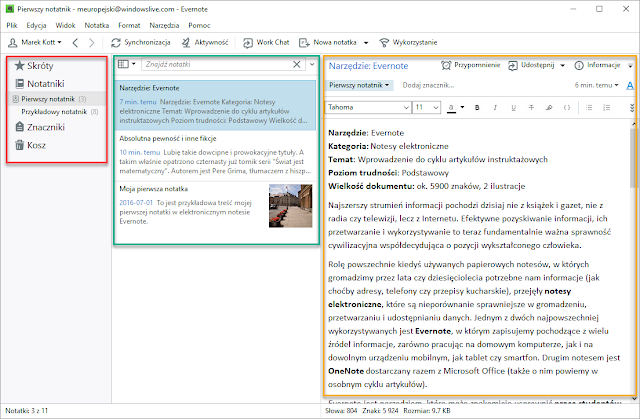Zetknąłem się kiedyś na studiach z przypadkiem osoby, która poproszona o przedstawienie w formie referatu pewnego ważnego tematu z podręcznika zaczęła odtwarzać jak magnetofon zawartość rozdziału. Linearnie, jak leci! Po minucie zirytowany prowadzący przerwał ten słowotok i rozpoczął zajęcia od tłumaczenia, jak należy czytać i rozumieć podręcznik.
Narzędzie: Mapy myśli
Kategoria:Mapy myśli
Temat: Idea map myśli w edukacji
Poziom trudności: 2/3
Wielkość dokumentu: ok. 5700 znaków, 3 ilustracje
Osoba była przeciętnie bystra i prawdopodobnie byłaby w stanie zrozumieć temat, jednak stała się mimo woli modelową wprost ilustracją podziału ludzi z punktu widzenia sposobu myślenia. Otóż
większość osób (nie podejmę się próby określenia, jak duża większość) wchłania dostarczaną wiedzę linearnie, zgodnie z jej prezentacją w podręczniku - zakuć, zdać, zapomnieć, to najczęstsza strategia edukacyjna. To uczenie się pamięciowe, nieomal magnetofonowe odtwarzanie treści podręcznika, a to przecież najgorsze doświadczenie, które przyprawia uczniów o lęk. Oni nie są mało pojętni, oni po prostu nie wiedzą, jak się uczyć!
Druga grupa, u której nastąpiła częściowa iluminacja, próbuje przetworzyć dostarczoną treść na punkty, jakoś ją (też w zasadzie linearnie) uporządkować, i według tego odtworzyć.
Trzecia, raczej niewielka grupa, rozumie, o co chodzi w nauce. A chodzi o prostą w gruncie rzeczy sprawę.
W uczeniu się idzie o przeczytanie (obejrzenie) materiału, ustrukturyzowanie go sobie w głowie (wyodrębnienie pojęć, znalezienie ich hierarchii i związków między nimi), a następnie inteligentne operowanie taką strukturą. To działanie zgodne z funkcjonowaniem mózgu, które odbiega od linearnie z natury wykładanej wiedzy podręcznikowej. To warunek zrozumienia i zapamiętania, które nie są możliwe, gdy tylko odtwarzamy mechanicznie z pamięci treść, a nie potrafimy operować jej fragmentami - kojarzyć je, wykorzystywać w różnych operacjach myślowych. Prosty przykład pokażemy niżej, na ilustracjach.
Przeszedłem z pierwszej do drugiej z wymienionych wyżej grup gdzieś pod koniec podstawówki (jeszcze w dawnym systemie, przed reformą edukacyjną), a z drugiej do trzeciej chyba w połowie liceum - zapewne było to, oceniając z perspektywy czasu, najważniejsze doświadczenie intelektualne nastolatka. Jednak jak pan Jourdain z Moliera. nie wiedziałem, że mówiłem prozą, bo Tony Buzan tworzył swoje mapy myśli w latach 70. I tu docieram do sedna sprawy - mapy myśli to nic innego jak ustrukturyzowanie wiedzy, jak znalezienie jej punktów kluczowych i powiązań, stworzenie siatki bardziej i mniej ogólnych pojęć i związków między nimi. Podręcznik trzeba studiować, szkicując zarazem na kartce papieru mapę myśli do danego rozdziału czy punktu. W miarę poszerzania wiedzy trzeba te cząstkowe siatki łączyć ze sobą w całość - rozdziały podręcznika w kompletny obraz przedmiotu, a odrębne przedmioty w globalną wiedzę - fizykę z chemią, socjologię z ekonomią, a obie z historią. Mapy myśli to profesjonalne narzędzie, które uczniowskie i studenckie intuicje przekształca w dobrze działający system narzędzi poznawczych, dając im po prostu twarde, naukowe podstawy. Twierdzę wręcz, że każdy rozdział w podręczniku powinien zawierać mapę myśli będącą ekwiwalentem treści. Nie typowe "summary" na końcu rozdziału, lecz inteligentnie skonstruowaną mapę.
To narzędzie, które da się wdrożyć także w szkołach - wielu nauczycieli robi to przecież na własną rękę. Od najbardziej elementarnych spraw już nawet w podstawówce, bazując na ciekawych poznawczo i atrakcyjnych wizualnie ćwiczeniach. Zapewne niebotycznie wyższą korzyść przyniosłoby zastąpienie setek godzin nauczania religii właśnie zabawą z mapami myśli, bo wyniosłoby to edukację na wyższy poziom, dając do ręki przynajmniej części uczniów nawyk myślenia strukturalnego, w miejsce linearnego.
Pokażmy jeszcze schematycznie, ale poglądowo, jak wygląda nauka w tych trzech grupach. Przedstawmy to na przykładzie tekstu zaczerpniętego z podręcznika Wiedzy o społeczeństwie.
W pierwszej grupie, starającej się zapamiętywać treść w podręcznikowym, linearnym ujęciu, uczniowie usiłują zapamiętać jak najwięcej szczegółów, co kończy się zazwyczaj misz-maszem w głowie i szybkim ulatnianiem się okruchów zapamiętanej doraźnie wiedzy. Rzeczy bardziej ważne mieszają się z mniej ważnymi, nie ma hierarchii wiedzy, bo nie nauczyliśmy się jej budować.
Druga grupa stara się przetworzyć tekst podręcznika na bardziej usystematyzowaną, hierarchiczną postać, łatwiejsze do zapamiętania punkty, które ujmowane są w postaci listy numerowanej lub punktowanej i obejmują ważniejsze momenty podręcznikowej treści.
Wreszcie ci, co w usystematyzowaniu treści sięgają do map myśli, przetworzą treść do postaci obrazkowej korzystając albo z ołówka i kartki papieru, albo jednego z licznych (płatnych lub bezpłatnych) narzędzi do tworzenia map. Posłużymy się tu freeware'owym programem MindMaple Lite

Tym razem czystą treść zastępujemy połączeniem obrazu z treścią. Linearne ujęcie treści, w którym narzucona jest jakaś kolejność, zastąpione jest obrazem pokazującym hierarchiczną strukturę, w której jest pewna centralna idea, wokół której są idee niższego szczebla. Taki obraz pozwala lepiej manipulować wiedzą w pamięci, elastycznie i inteligentnie operować jej rozmaitymi fragmentami.
Naturalnie, trzeba nabrać wprawy w rozpoznawaniu treści i przetwarzaniu jej do postaci map myśli. Jednak po pewnym czasie staje się to naturalną czynnością i potrafimy budować mapy zarówno na podstawie czytanej treści, jak i słuchanych na żywo wykładów, prelekcji czy dyskusji. Na żywo łatwiej oczywiście posługiwać się kartką i ołówkiem lub też urządzeniami dotykowymi z oprogramowaniem do map myśli.
MindMaple Lite: producent nie udostępnia go już, ale program można znaleźć w składnicach oprogramowania, np. w polskiej Programosy: http://www.programosy.pl/program,mindmaple-lite.html.